Apple TV उपशीर्षक को नियंत्रित करने के कई तरीकों का समर्थन करता है। आप बंद कैप्शन को हमेशा सक्रिय रहने के लिए सेट कर सकते हैं या शो-दर-शो के आधार पर कैप्शनिंग सक्षम कर सकते हैं। पढ़ने में आसान बनाने के लिए आप उपशीर्षक पाठ की शैली को भी बदल सकते हैं।
इस आलेख में दी गई जानकारी सभी ऐप्पल टीवी मॉडल पर लागू होती है, सिवाय इसके कि नोट किया गया है।
सभी सामग्री के लिए Apple TV उपशीर्षक कैसे चालू करें
Apple TV पर उपलब्ध अधिकांश स्ट्रीमिंग सेवाएं, जिनमें Netflix, Hulu, Amazon Prime और Apple TV+ शामिल हैं, में बंद कैप्शन या SDH (बधिरों के लिए उपशीर्षक और सुनने में कठिन) के लिए समर्थन शामिल है। Apple TV पर इस सुविधा का समर्थन करने वाली सभी सामग्री के लिए बंद कैप्शन सक्षम करने के लिए:
-
सिरी रिमोट या ऐप्पल टीवी रिमोट का उपयोग करके ऐप्पल टीवी होम स्क्रीन पर सेटिंग्स आइकन चुनें।

Image -
चुनें पहुंच-योग्यता।

Image -
चुनें उपशीर्षक और कैप्शनिंग।

Image -
चुनें बंद कैप्शन और SDH सुविधा को चालू करने के लिए चालू या बंद सभी सामग्री के लिए जो सुविधा का समर्थन करता है।
रिमोट पर मेनू बटन दबाएं या होम स्क्रीन पर लौटने के लिए होम आइकन चुनें।

Image
वर्तमान शो के लिए उपशीर्षक कैसे चालू करें
हो सकता है कि आप बंद कैप्शन या एसडीएच को हर समय नहीं छोड़ना चाहें। आप शो-दर-शो के आधार पर Apple TV उपशीर्षक को चालू या बंद भी कर सकते हैं।
Apple TV HD और Apple TV 4K पर, Info पैनल खोलने के लिए प्रोग्राम देखते समय Apple TV रिमोट के टच सरफेस पर नीचे की ओर स्वाइप करें। उपशीर्षक विकल्प पर प्रकाश डाला, नीचे स्वाइप करें और उपशीर्षक को चालू करने के विकल्प का चयन करें चालू या बंद विकल्प आपके द्वारा देखी जा रही सेवा के आधार पर नाम भिन्न हो सकते हैं, लेकिन सामान्य तौर पर, आप ऑटो, चालू, और बंद देखते हैं
पुराने ऐप्पल टीवी पर, सबटाइटल टैब प्रदर्शित करने के लिए रिमोट पर सिलेक्ट बटन को लगभग तीन सेकंड तक दबाकर रखें।
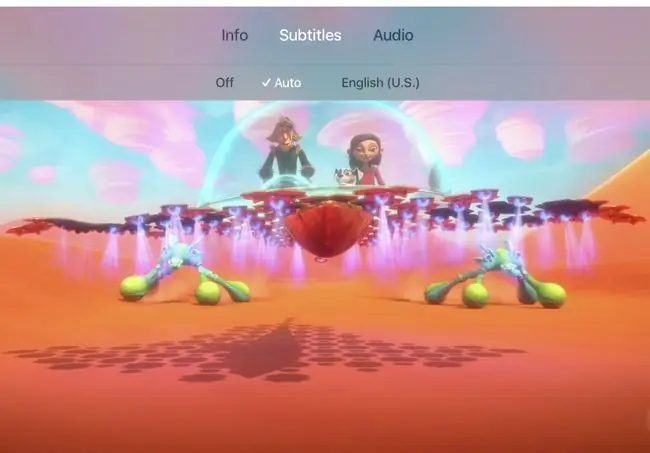
उपशीर्षक की भाषा कैसे बदलें
आप जानकारी पैनल में उपशीर्षक के लिए उपयोग की जाने वाली भाषा को बदल सकते हैं जिसे आप सिरी रिमोट की स्पर्श सतह पर नीचे खींचकर एक्सेस करते हैं। आपको पहले ऑडियो टैप करने की आवश्यकता हो सकती है, या वर्तमान भाषा प्रदर्शित हो सकती है, इस स्थिति में, इसे टैप करें। विकल्पों की सूची में से अपनी भाषा का चयन करें।
सिरी रिमोट से एप्पल टीवी सबटाइटल्स को कैसे नियंत्रित करें
सिरी रिमोट पर, सिरी माइक्रोफ़ोन कुंजी दबाए रखें और कहें बंद कैप्शन चालू करें या बंद करें बंद कैप्शन.
यदि आप कुछ संवाद चूक जाते हैं, तो रिमोट पर सिरी की को दबाए रखें और कहें उसने क्या कहा? या उसने क्या कहा?जब आप बटन छोड़ते हैं, तो Apple TV बंद कैप्शन के साथ अंतिम 15 सेकंड के वीडियो को फिर से चलाता है ताकि आप इसे फिर से सुन या पढ़ सकें।
सिरी रिमोट केवल Apple TV HD (जिसे पहले Apple TV 4th जनरेशन कहा जाता था) और Apple TV 4K के साथ संगत है।
आप सिरी रिमोट की टच सरफेस को ट्रिपल-टैप करके अलग-अलग प्रोग्राम के लिए क्लोज्ड कैप्शन विकल्प तक पहुंच सकते हैं। ऐप्पल टीवी की होम स्क्रीन पर जाकर और सेटिंग्स > पहुंच-योग्यता > पहुंच-योग्यता शॉर्टकट का चयन करके ट्रिपल-क्लिक क्रिया सेट करें और शॉर्टकट के लिए बंद कैप्शन चुनना।
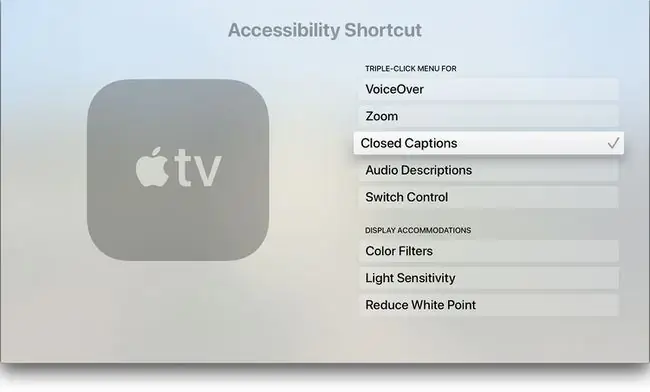
उपशीर्षक और कैप्शन को कैसे अनुकूलित करें
उपशीर्षक के फ़ॉन्ट, आकार और रंग को बदलना संभव है। आप टेक्स्ट के लिए बैकग्राउंड कलर भी सेट कर सकते हैं और अपारदर्शिता को एडजस्ट कर सकते हैं। बंद कैप्शन को अनुकूलित करने के लिए:
-
Apple TV होम स्क्रीन पर सेटिंग्स आइकन चुनें।

Image -
चुनें पहुंच-योग्यता।

Image -
चुनें उपशीर्षक और कैप्शनिंग।

Image -
चुनें शैली.

Image -
संपादित करने के लिए मौजूदा शैली चुनें या चुनें नई शैली।

Image -
प्रत्येक श्रेणी में एक चयन करें जहाँ आप शैली बदलना चाहते हैं। शैली संपादन पृष्ठ में आपके द्वारा किए जा सकने वाले परिवर्तनों की एक सूची और एक पूर्वावलोकन शामिल होता है जो दिखाता है कि शैली परिवर्तन कैसे दिखाई देते हैं। विकल्पों में शामिल हैं:
- विवरण: शैली का नाम बदलें।
- फ़ॉन्ट: फ़ॉन्ट प्रकार बदलें।
- आकार: टेक्स्ट का आकार समायोजित करें।
- रंग: टेक्स्ट का रंग बदलें।
- पृष्ठभूमि: टेक्स्ट के पीछे का रंग सेट करें। एक पृष्ठभूमि रंग चुनें जो फ़ॉन्ट रंग के विपरीत हो।
- अस्पष्टता: पृष्ठभूमि अस्पष्टता सेट करें।
- उन्नत टूल: टेक्स्ट की अस्पष्टता, किनारे की शैली और हाइलाइट बदलें।

Image






